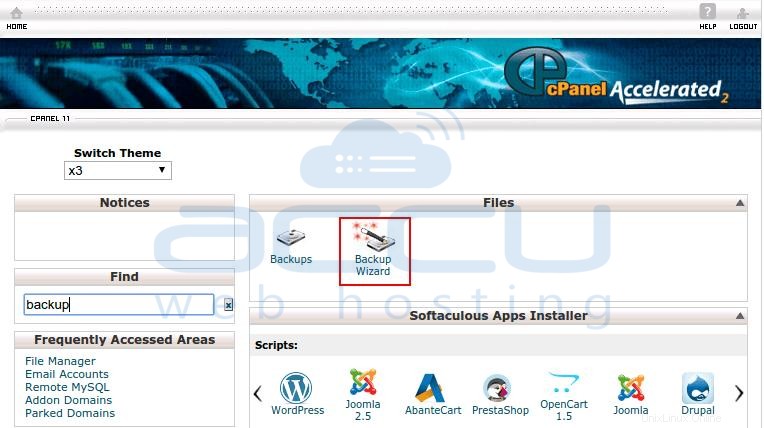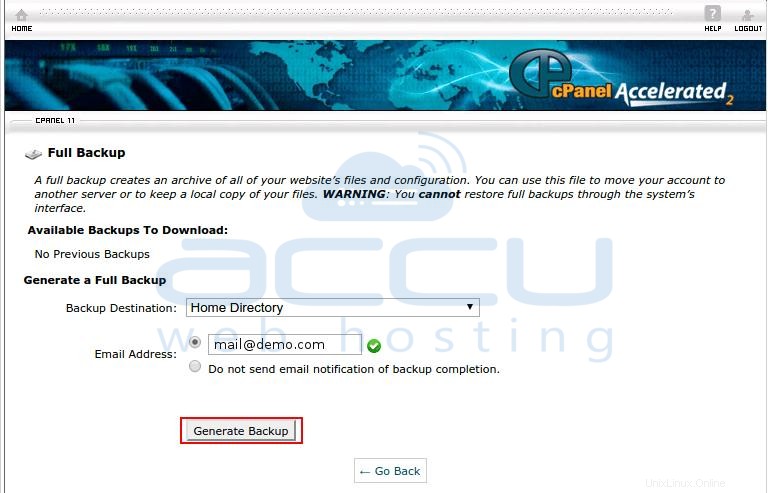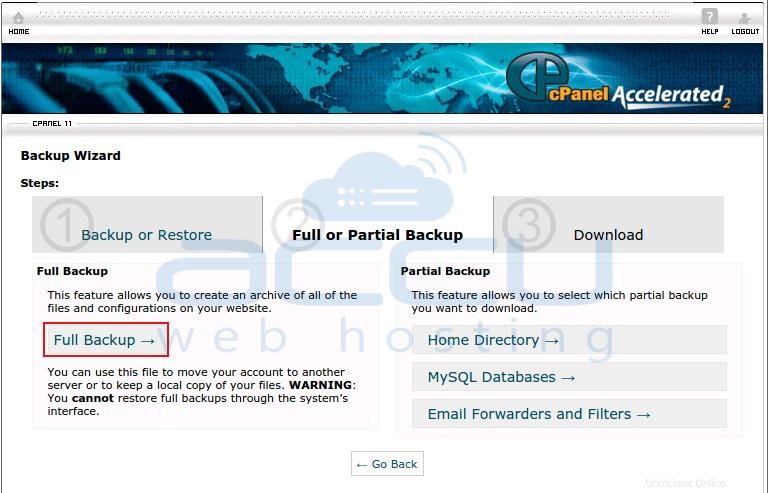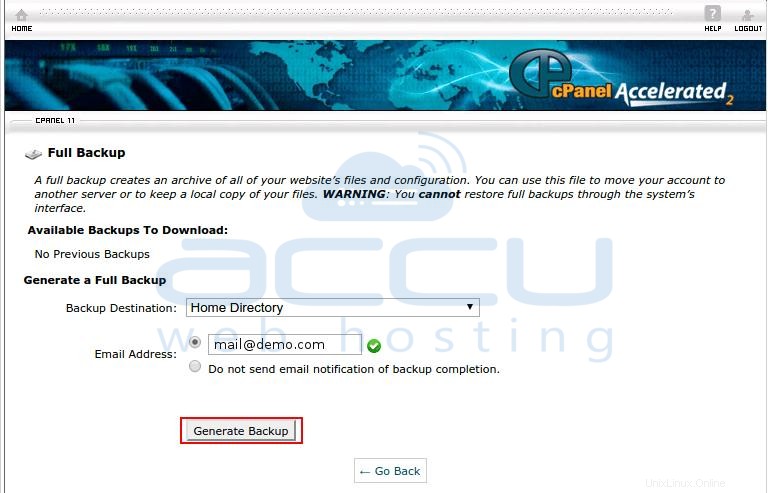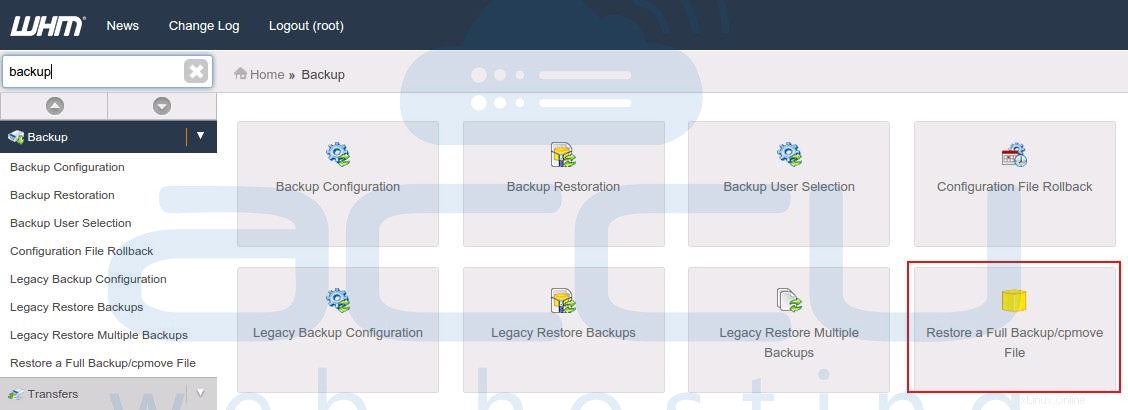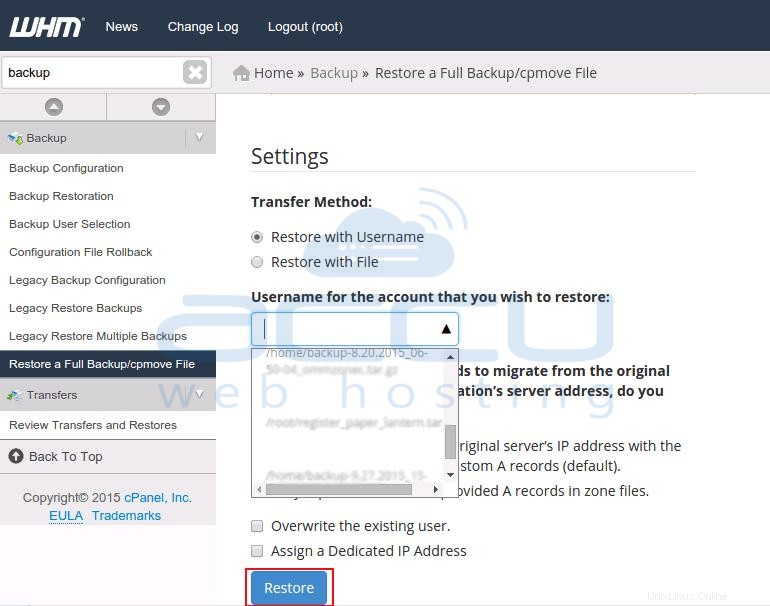cPanel erleichtert Ihnen die Wiederherstellung des vollständigen cPanel-Kontos zusammen mit Websites, E-Mail-Konten, MySQL-Datenbanken und allen anderen cPanel-Einstellungen. Dieses Tutorial hilft Ihnen dabei, ein vollständiges cPanel-Backup zu erstellen und es auf einem anderen cPanel-Server wiederherzustellen.
- Bevor Sie eine vollständige cPanel-Sicherung erstellen, vergewissern Sie sich, dass Sie genügend freien Speicherplatz zum Speichern der Sicherungsdatei haben.
- Generieren Sie jetzt eine vollständige cPanel-Sicherung, indem Sie die unten aufgeführten Schritte befolgen.
- Melden Sie sich bei Ihrem cPanel an [normalerweise https://yourdomainname.com:2083].
- Gehen Sie zu Dateien>> Sicherungsassistent .
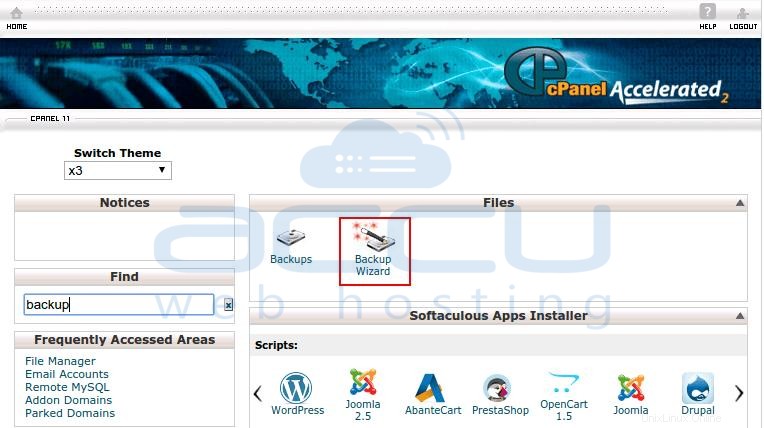
- Beim Sicherungsassistenten klicken Sie auf Sichern .
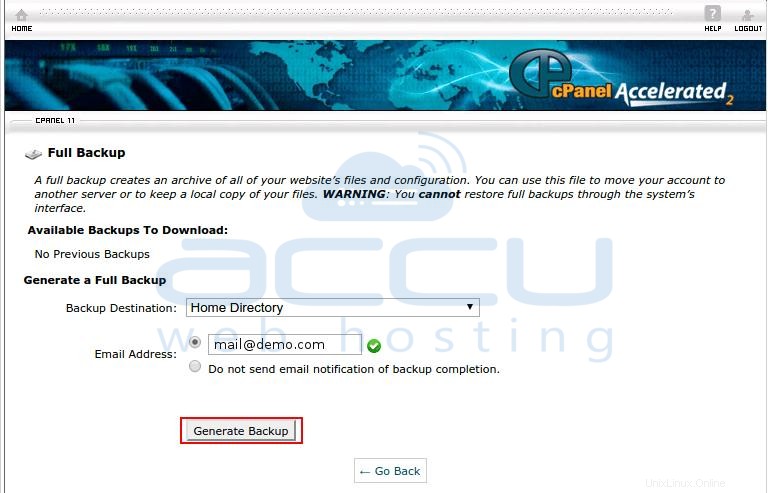
- Klicken Sie auf Vollständige Sicherung .
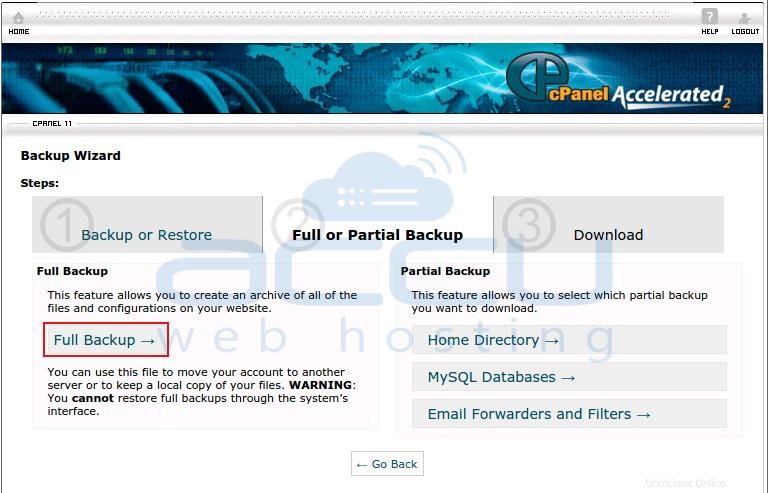
- Wählen Sie das Sicherungsziel als Basisverzeichnis. aus Basierend auf den Einstellungen des Remote-Servers können Sie auch Remote-FTP-Server auswählen und SCP Optionen. Klicken Sie auf Sicherung erstellen Sicherungsvorgang zu starten. Der Sicherungsvorgang kann je nach Größe Ihres cPanel-Kontos einige Zeit in Anspruch nehmen. Sobald die Sicherung erstellt ist, laden Sie sie auf Ihren lokalen Computer herunter (dritter Schritt im obigen Bild).
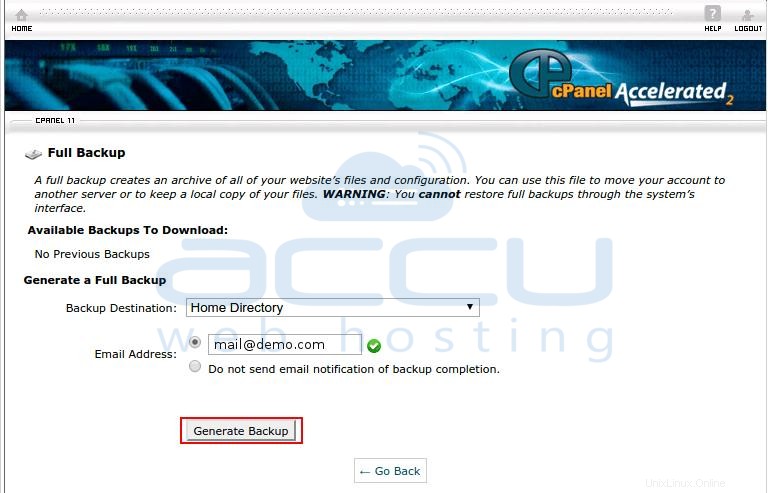
- Übertragen Sie nun das erstellte Backup von Ihrem Shared-Hosting-Konto per FTP auf Ihren VPS oder dedizierten Server. Hier ist eine vollständige FTP-Anleitung Sie können den FTP-Client Ihrer Wahl konfigurieren und die Sicherungsdateien hochladen. Bevor Sie Ihre Sicherung wiederherstellen, stellen Sie sicher, dass auf dem Zielserver genügend freier Speicherplatz vorhanden ist. Sie benötigen mindestens dreimal so viel Speicherplatz wie Ihre Sicherungsdatei, d. h. wenn Sie eine 5-GB-Sicherungsdatei haben, benötigen Sie mindestens 15 GB freien Speicherplatz auf Ihrem Server.
- Nachdem Sie die Sicherungsdatei hochgeladen haben, verschieben Sie sie nach /home Verzeichnis.
- Melden Sie sich jetzt bei WHM an. Unter Sicherung Abschnitt wählen Sie Eine vollständige Sicherungs-/cpmove-Datei wiederherstellen aus Option.
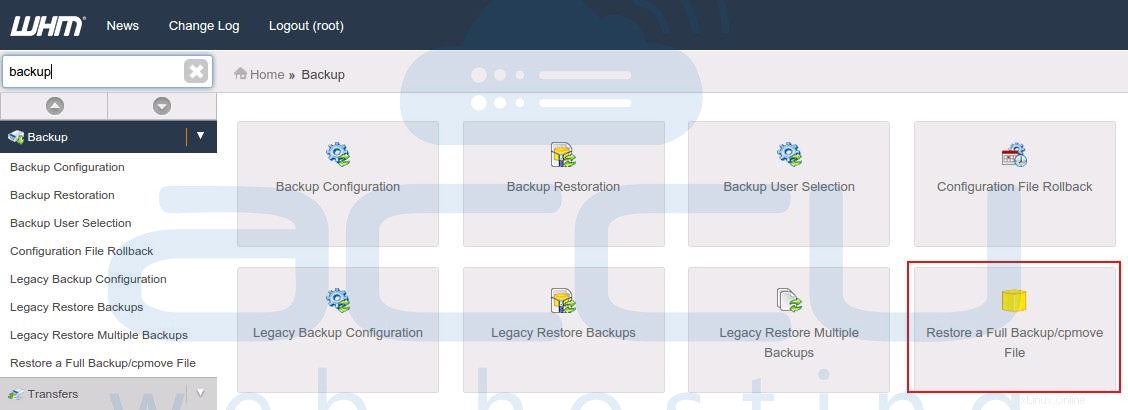
- Unter Einstellungen Seite, behalten Sie Mit Benutzername wiederherstellen bei Option geprüft. Wählen Sie die hochgeladene Sicherungsdatei aus dem Dropdown-Menü aus und klicken Sie auf Wiederherstellen Schaltfläche, um den Wiederherstellungsprozess zu starten. Der Wiederherstellungsvorgang kann je nach Größe Ihres Kontos einige Zeit in Anspruch nehmen.
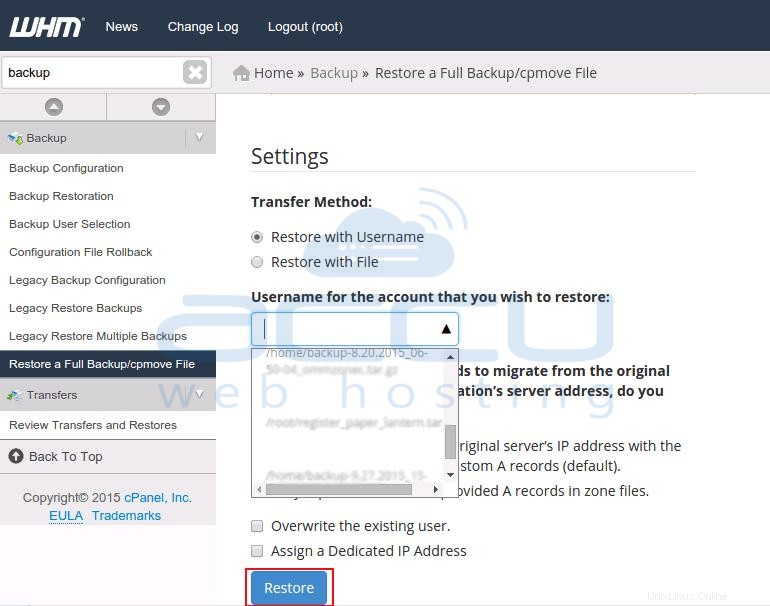
- Wenn der Wiederherstellungsvorgang abgeschlossen ist, durchsuchen Sie Ihre Website mit der temporären URL (http://new-server-IP-address/~cpanel-username ).
- Wenn auf dem neuen Server alles perfekt funktioniert, Nameserver ändern .